android auto JEEP GRAND CHEROKEE 2021 Instructieboek (in Dutch)
[x] Cancel search | Manufacturer: JEEP, Model Year: 2021, Model line: GRAND CHEROKEE, Model: JEEP GRAND CHEROKEE 2021Pages: 412, PDF Size: 7.51 MB
Page 348 of 412
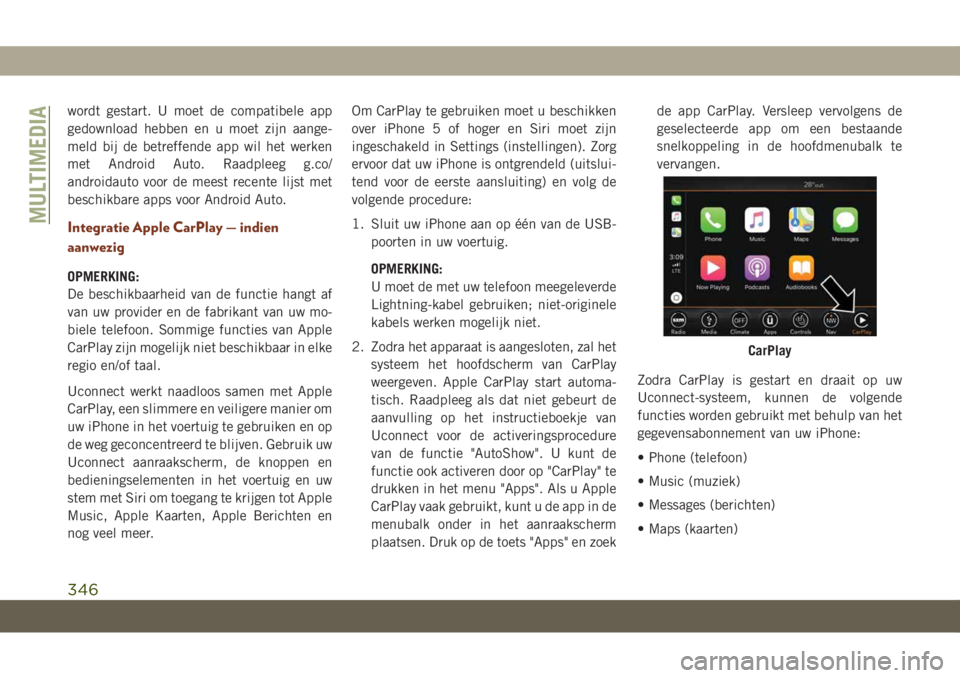
wordt gestart. U moet de compatibele app
gedownload hebben en u moet zijn aange-
meld bij de betreffende app wil het werken
met Android Auto. Raadpleeg g.co/
androidauto voor de meest recente lijst met
beschikbare apps voor Android Auto.
Integratie Apple CarPlay — indien
aanwezig
OPMERKING:
De beschikbaarheid van de functie hangt af
van uw provider en de fabrikant van uw mo-
biele telefoon. Sommige functies van Apple
CarPlay zijn mogelijk niet beschikbaar in elke
regio en/of taal.
Uconnect werkt naadloos samen met Apple
CarPlay, een slimmere en veiligere manier om
uw iPhone in het voertuig te gebruiken en op
de weg geconcentreerd te blijven. Gebruik uw
Uconnect aanraakscherm, de knoppen en
bedieningselementen in het voertuig en uw
stem met Siri om toegang te krijgen tot Apple
Music, Apple Kaarten, Apple Berichten en
nog veel meer.Om CarPlay te gebruiken moet u beschikken
over iPhone 5 of hoger en Siri moet zijn
ingeschakeld in Settings (instellingen). Zorg
ervoor dat uw iPhone is ontgrendeld (uitslui-
tend voor de eerste aansluiting) en volg de
volgende procedure:
1. Sluit uw iPhone aan op één van de USB-
poorten in uw voertuig.
OPMERKING:
U moet de met uw telefoon meegeleverde
Lightning-kabel gebruiken; niet-originele
kabels werken mogelijk niet.
2. Zodra het apparaat is aangesloten, zal het
systeem het hoofdscherm van CarPlay
weergeven. Apple CarPlay start automa-
tisch. Raadpleeg als dat niet gebeurt de
aanvulling op het instructieboekje van
Uconnect voor de activeringsprocedure
van de functie "AutoShow". U kunt de
functie ook activeren door op "CarPlay" te
drukken in het menu "Apps". Als u Apple
CarPlay vaak gebruikt, kunt u de app in de
menubalk onder in het aanraakscherm
plaatsen. Druk op de toets "Apps" en zoekde app CarPlay. Versleep vervolgens de
geselecteerde app om een bestaande
snelkoppeling in de hoofdmenubalk te
vervangen.
Zodra CarPlay is gestart en draait op uw
Uconnect-systeem, kunnen de volgende
functies worden gebruikt met behulp van het
gegevensabonnement van uw iPhone:
• Phone (telefoon)
• Music (muziek)
• Messages (berichten)
• Maps (kaarten)
CarPlay
MULTIMEDIA
346
Page 350 of 412
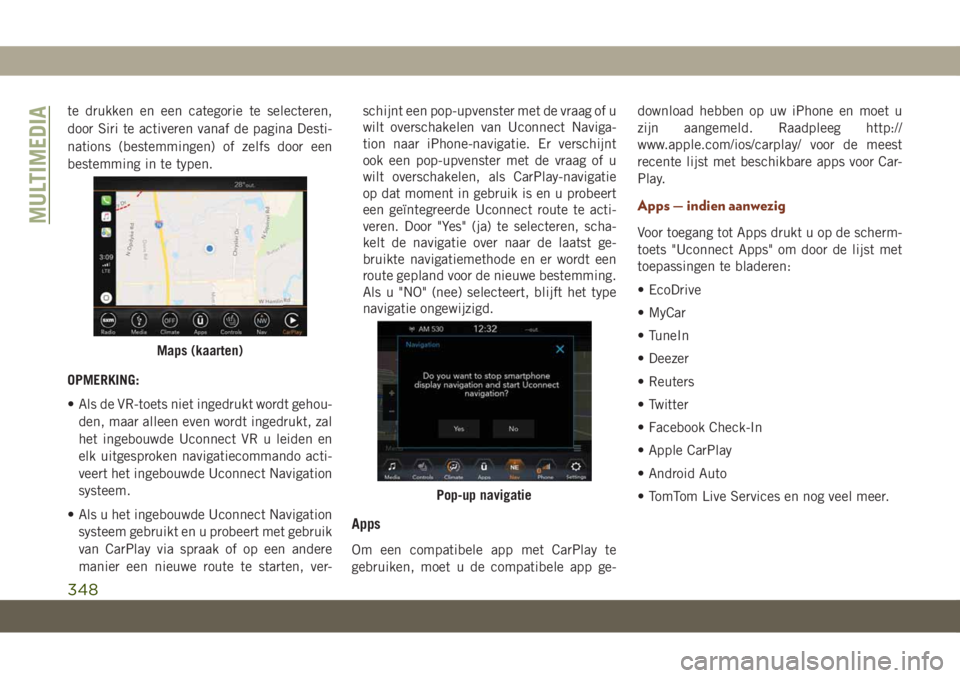
te drukken en een categorie te selecteren,
door Siri te activeren vanaf de pagina Desti-
nations (bestemmingen) of zelfs door een
bestemming in te typen.
OPMERKING:
• Als de VR-toets niet ingedrukt wordt gehou-
den, maar alleen even wordt ingedrukt, zal
het ingebouwde Uconnect VR u leiden en
elk uitgesproken navigatiecommando acti-
veert het ingebouwde Uconnect Navigation
systeem.
• Als u het ingebouwde Uconnect Navigation
systeem gebruikt en u probeert met gebruik
van CarPlay via spraak of op een andere
manier een nieuwe route te starten, ver-schijnt een pop-upvenster met de vraag of u
wilt overschakelen van Uconnect Naviga-
tion naar iPhone-navigatie. Er verschijnt
ook een pop-upvenster met de vraag of u
wilt overschakelen, als CarPlay-navigatie
op dat moment in gebruik is en u probeert
een geïntegreerde Uconnect route te acti-
veren. Door "Yes" (ja) te selecteren, scha-
kelt de navigatie over naar de laatst ge-
bruikte navigatiemethode en er wordt een
route gepland voor de nieuwe bestemming.
Als u "NO" (nee) selecteert, blijft het type
navigatie ongewijzigd.
Apps
Om een compatibele app met CarPlay te
gebruiken, moet u de compatibele app ge-download hebben op uw iPhone en moet u
zijn aangemeld. Raadpleeg http://
www.apple.com/ios/carplay/ voor de meest
recente lijst met beschikbare apps voor Car-
Play.
Apps — indien aanwezig
Voor toegang tot Apps drukt u op de scherm-
toets "Uconnect Apps" om door de lijst met
toepassingen te bladeren:
• EcoDrive
• MyCar
• TuneIn
• Deezer
• Reuters
• Twitter
• Facebook Check-In
• Apple CarPlay
• Android Auto
• TomTom Live Services en nog veel meer.
Maps (kaarten)
Pop-up navigatie
MULTIMEDIA
348
Page 371 of 412
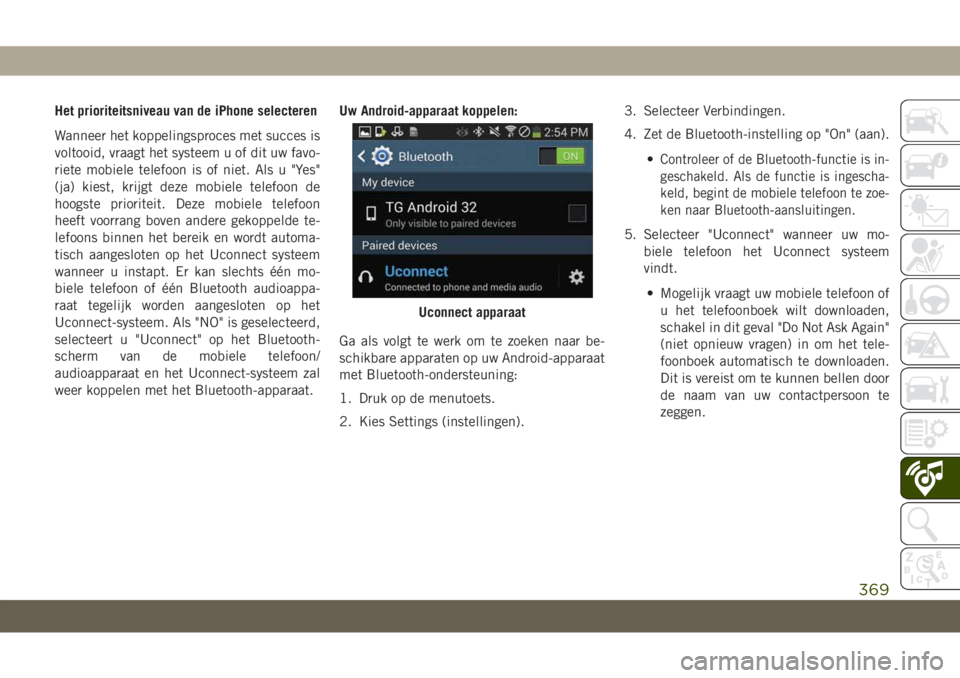
Het prioriteitsniveau van de iPhone selecteren
Wanneer het koppelingsproces met succes is
voltooid, vraagt het systeem u of dit uw favo-
riete mobiele telefoon is of niet. Als u "Yes"
(ja) kiest, krijgt deze mobiele telefoon de
hoogste prioriteit. Deze mobiele telefoon
heeft voorrang boven andere gekoppelde te-
lefoons binnen het bereik en wordt automa-
tisch aangesloten op het Uconnect systeem
wanneer u instapt. Er kan slechts één mo-
biele telefoon of één Bluetooth audioappa-
raat tegelijk worden aangesloten op het
Uconnect-systeem. Als "NO" is geselecteerd,
selecteert u "Uconnect" op het Bluetooth-
scherm van de mobiele telefoon/
audioapparaat en het Uconnect-systeem zal
weer koppelen met het Bluetooth-apparaat.Uw Android-apparaat koppelen:
Ga als volgt te werk om te zoeken naar be-
schikbare apparaten op uw Android-apparaat
met Bluetooth-ondersteuning:
1. Druk op de menutoets.
2. Kies Settings (instellingen).3. Selecteer Verbindingen.
4. Zet de Bluetooth-instelling op "On" (aan).
•
Controleer of de Bluetooth-functie is in-
geschakeld. Als de functie is ingescha-
keld, begint de mobiele telefoon te zoe-
ken naar Bluetooth-aansluitingen.
5. Selecteer "Uconnect" wanneer uw mo-
biele telefoon het Uconnect systeem
vindt.
• Mogelijk vraagt uw mobiele telefoon of
u het telefoonboek wilt downloaden,
schakel in dit geval "Do Not Ask Again"
(niet opnieuw vragen) in om het tele-
foonboek automatisch te downloaden.
Dit is vereist om te kunnen bellen door
de naam van uw contactpersoon te
zeggen.
Uconnect apparaat
369
Page 372 of 412
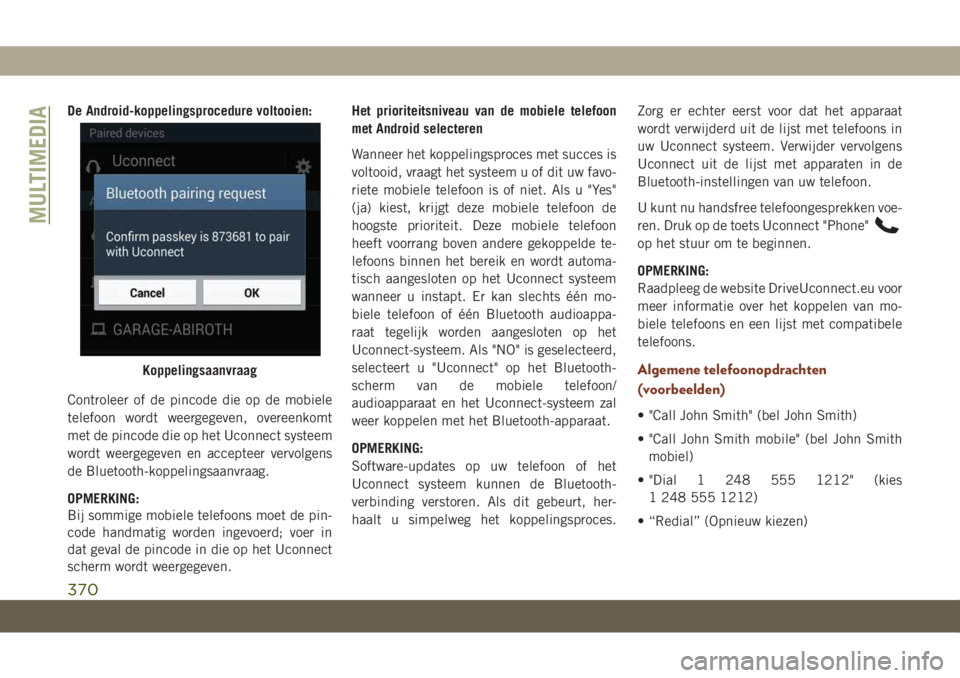
De Android-koppelingsprocedure voltooien:
Controleer of de pincode die op de mobiele
telefoon wordt weergegeven, overeenkomt
met de pincode die op het Uconnect systeem
wordt weergegeven en accepteer vervolgens
de Bluetooth-koppelingsaanvraag.
OPMERKING:
Bij sommige mobiele telefoons moet de pin-
code handmatig worden ingevoerd; voer in
dat geval de pincode in die op het Uconnect
scherm wordt weergegeven.Het prioriteitsniveau van de mobiele telefoon
met Android selecteren
Wanneer het koppelingsproces met succes is
voltooid, vraagt het systeem u of dit uw favo-
riete mobiele telefoon is of niet. Als u "Yes"
(ja) kiest, krijgt deze mobiele telefoon de
hoogste prioriteit. Deze mobiele telefoon
heeft voorrang boven andere gekoppelde te-
lefoons binnen het bereik en wordt automa-
tisch aangesloten op het Uconnect systeem
wanneer u instapt. Er kan slechts één mo-
biele telefoon of één Bluetooth audioappa-
raat tegelijk worden aangesloten op het
Uconnect-systeem. Als "NO" is geselecteerd,
selecteert u "Uconnect" op het Bluetooth-
scherm van de mobiele telefoon/
audioapparaat en het Uconnect-systeem zal
weer koppelen met het Bluetooth-apparaat.
OPMERKING:
Software-updates op uw telefoon of het
Uconnect systeem kunnen de Bluetooth-
verbinding verstoren. Als dit gebeurt, her-
haalt u simpelweg het koppelingsproces.Zorg er echter eerst voor dat het apparaat
wordt verwijderd uit de lijst met telefoons in
uw Uconnect systeem. Verwijder vervolgens
Uconnect uit de lijst met apparaten in de
Bluetooth-instellingen van uw telefoon.
U kunt nu handsfree telefoongesprekken voe-
ren. Druk op de toets Uconnect "Phone"
op het stuur om te beginnen.
OPMERKING:
Raadpleeg de website DriveUconnect.eu voor
meer informatie over het koppelen van mo-
biele telefoons en een lijst met compatibele
telefoons.
Algemene telefoonopdrachten
(voorbeelden)
• "Call John Smith" (bel John Smith)
• "Call John Smith mobile" (bel John Smith
mobiel)
• "Dial 1 248 555 1212" (kies
1 248 555 1212)
• “Redial” (Opnieuw kiezen)
Koppelingsaanvraag
MULTIMEDIA
370
Page 374 of 412
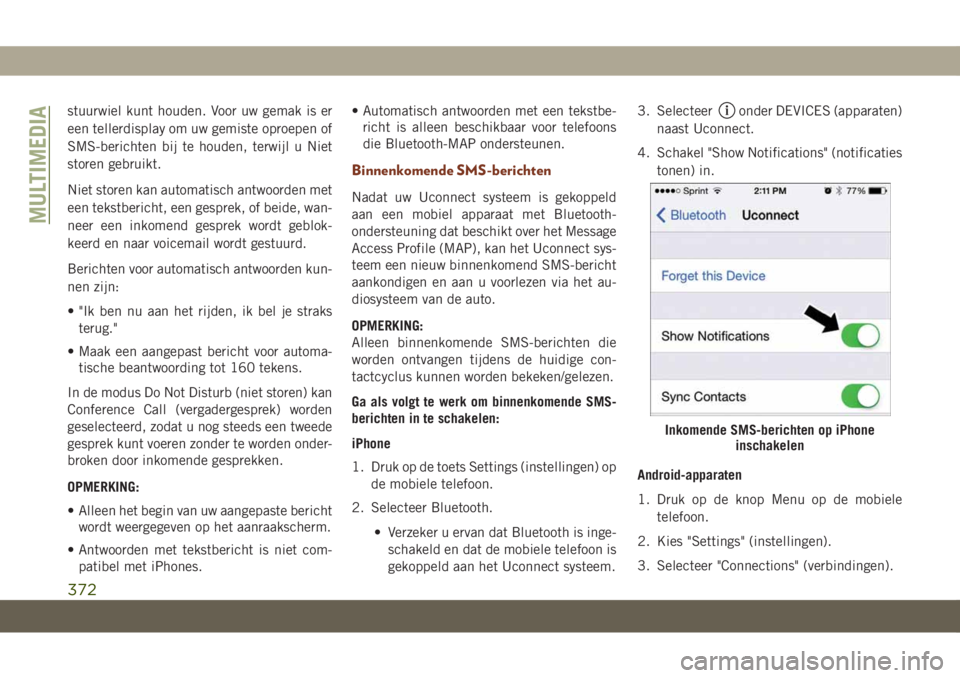
stuurwiel kunt houden. Voor uw gemak is er
een tellerdisplay om uw gemiste oproepen of
SMS-berichten bij te houden, terwijl u Niet
storen gebruikt.
Niet storen kan automatisch antwoorden met
een tekstbericht, een gesprek, of beide, wan-
neer een inkomend gesprek wordt geblok-
keerd en naar voicemail wordt gestuurd.
Berichten voor automatisch antwoorden kun-
nen zijn:
• "Ik ben nu aan het rijden, ik bel je straks
terug."
• Maak een aangepast bericht voor automa-
tische beantwoording tot 160 tekens.
In de modus Do Not Disturb (niet storen) kan
Conference Call (vergadergesprek) worden
geselecteerd, zodat u nog steeds een tweede
gesprek kunt voeren zonder te worden onder-
broken door inkomende gesprekken.
OPMERKING:
• Alleen het begin van uw aangepaste bericht
wordt weergegeven op het aanraakscherm.
• Antwoorden met tekstbericht is niet com-
patibel met iPhones.• Automatisch antwoorden met een tekstbe-
richt is alleen beschikbaar voor telefoons
die Bluetooth-MAP ondersteunen.
Binnenkomende SMS-berichten
Nadat uw Uconnect systeem is gekoppeld
aan een mobiel apparaat met Bluetooth-
ondersteuning dat beschikt over het Message
Access Profile (MAP), kan het Uconnect sys-
teem een nieuw binnenkomend SMS-bericht
aankondigen en aan u voorlezen via het au-
diosysteem van de auto.
OPMERKING:
Alleen binnenkomende SMS-berichten die
worden ontvangen tijdens de huidige con-
tactcyclus kunnen worden bekeken/gelezen.
Ga als volgt te werk om binnenkomende SMS-
berichten in te schakelen:
iPhone
1. Druk op de toets Settings (instellingen) op
de mobiele telefoon.
2. Selecteer Bluetooth.
• Verzeker u ervan dat Bluetooth is inge-
schakeld en dat de mobiele telefoon is
gekoppeld aan het Uconnect systeem.3. Selecteer
onder DEVICES (apparaten)
naast Uconnect.
4. Schakel "Show Notifications" (notificaties
tonen) in.
Android-apparaten
1. Druk op de knop Menu op de mobiele
telefoon.
2. Kies "Settings" (instellingen).
3. Selecteer "Connections" (verbindingen).
Inkomende SMS-berichten op iPhone
inschakelen
MULTIMEDIA
372
Page 375 of 412
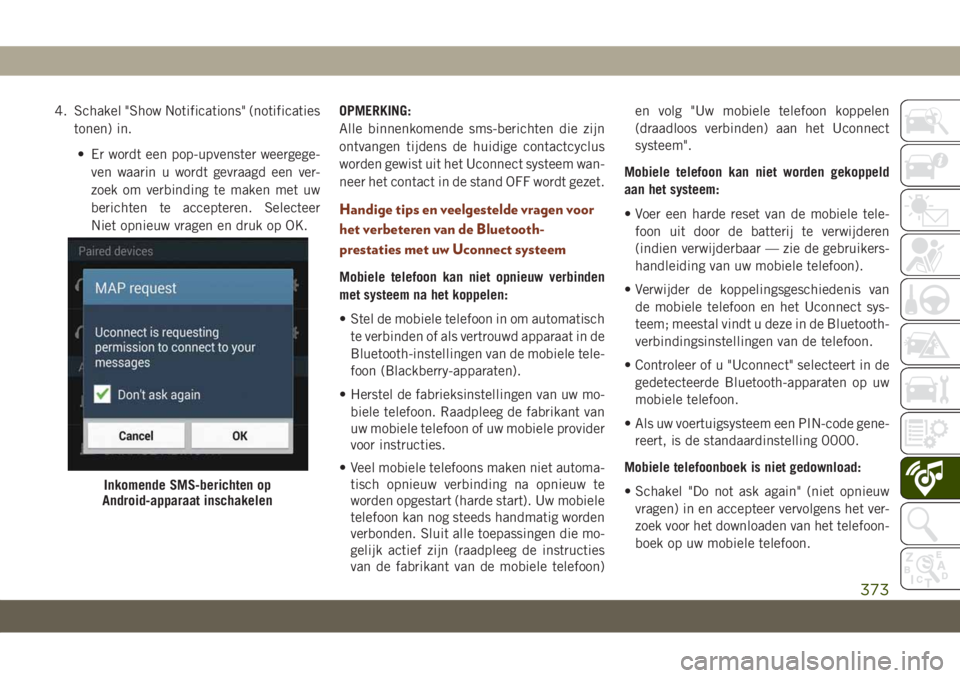
4. Schakel "Show Notifications" (notificaties
tonen) in.
• Er wordt een pop-upvenster weergege-
ven waarin u wordt gevraagd een ver-
zoek om verbinding te maken met uw
berichten te accepteren. Selecteer
Niet opnieuw vragen en druk op OK.OPMERKING:
Alle binnenkomende sms-berichten die zijn
ontvangen tijdens de huidige contactcyclus
worden gewist uit het Uconnect systeem wan-
neer het contact in de stand OFF wordt gezet.
Handige tips en veelgestelde vragen voor
het verbeteren van de Bluetooth-
prestaties met uw Uconnect systeem
Mobiele telefoon kan niet opnieuw verbinden
met systeem na het koppelen:
• Stel de mobiele telefoon in om automatisch
te verbinden of als vertrouwd apparaat in de
Bluetooth-instellingen van de mobiele tele-
foon (Blackberry-apparaten).
• Herstel de fabrieksinstellingen van uw mo-
biele telefoon. Raadpleeg de fabrikant van
uw mobiele telefoon of uw mobiele provider
voor instructies.
• Veel mobiele telefoons maken niet automa-
tisch opnieuw verbinding na opnieuw te
worden opgestart (harde start). Uw mobiele
telefoon kan nog steeds handmatig worden
verbonden. Sluit alle toepassingen die mo-
gelijk actief zijn (raadpleeg de instructies
van de fabrikant van de mobiele telefoon)en volg "Uw mobiele telefoon koppelen
(draadloos verbinden) aan het Uconnect
systeem".
Mobiele telefoon kan niet worden gekoppeld
aan het systeem:
• Voer een harde reset van de mobiele tele-
foon uit door de batterij te verwijderen
(indien verwijderbaar — zie de gebruikers-
handleiding van uw mobiele telefoon).
• Verwijder de koppelingsgeschiedenis van
de mobiele telefoon en het Uconnect sys-
teem; meestal vindt u deze in de Bluetooth-
verbindingsinstellingen van de telefoon.
• Controleer of u "Uconnect" selecteert in de
gedetecteerde Bluetooth-apparaten op uw
mobiele telefoon.
• Als uw voertuigsysteem een PIN-code gene-
reert, is de standaardinstelling 0000.
Mobiele telefoonboek is niet gedownload:
• Schakel "Do not ask again" (niet opnieuw
vragen) in en accepteer vervolgens het ver-
zoek voor het downloaden van het telefoon-
boek op uw mobiele telefoon.
Inkomende SMS-berichten op
Android-apparaat inschakelen
373
Page 383 of 412
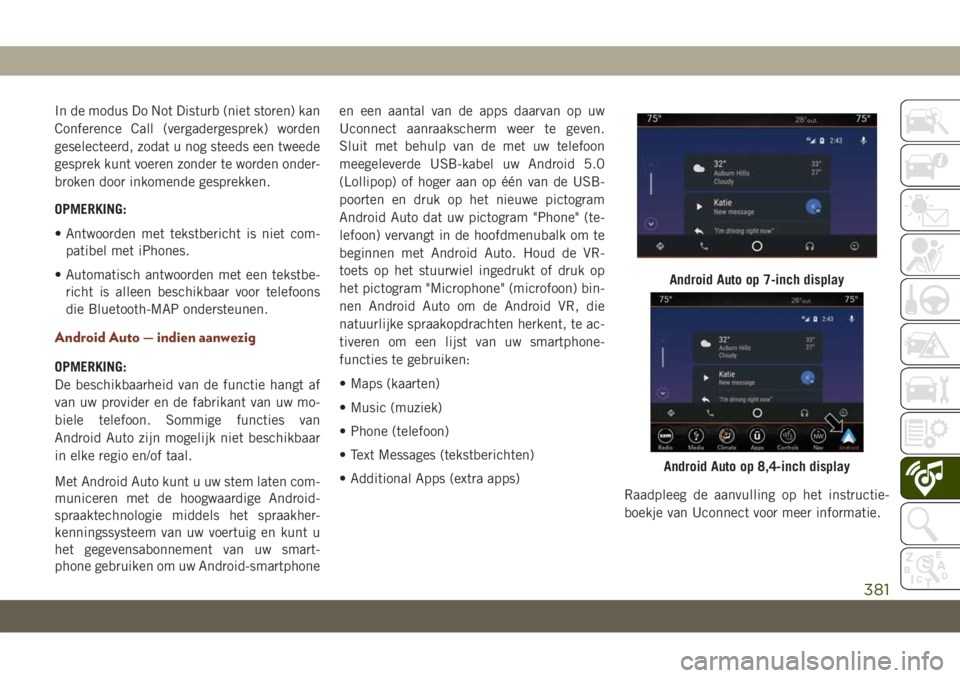
In de modus Do Not Disturb (niet storen) kan
Conference Call (vergadergesprek) worden
geselecteerd, zodat u nog steeds een tweede
gesprek kunt voeren zonder te worden onder-
broken door inkomende gesprekken.
OPMERKING:
• Antwoorden met tekstbericht is niet com-
patibel met iPhones.
• Automatisch antwoorden met een tekstbe-
richt is alleen beschikbaar voor telefoons
die Bluetooth-MAP ondersteunen.
Android Auto — indien aanwezig
OPMERKING:
De beschikbaarheid van de functie hangt af
van uw provider en de fabrikant van uw mo-
biele telefoon. Sommige functies van
Android Auto zijn mogelijk niet beschikbaar
in elke regio en/of taal.
Met Android Auto kunt u uw stem laten com-
municeren met de hoogwaardige Android-
spraaktechnologie middels het spraakher-
kenningssysteem van uw voertuig en kunt u
het gegevensabonnement van uw smart-
phone gebruiken om uw Android-smartphoneen een aantal van de apps daarvan op uw
Uconnect aanraakscherm weer te geven.
Sluit met behulp van de met uw telefoon
meegeleverde USB-kabel uw Android 5.0
(Lollipop) of hoger aan op één van de USB-
poorten en druk op het nieuwe pictogram
Android Auto dat uw pictogram "Phone" (te-
lefoon) vervangt in de hoofdmenubalk om te
beginnen met Android Auto. Houd de VR-
toets op het stuurwiel ingedrukt of druk op
het pictogram "Microphone" (microfoon) bin-
nen Android Auto om de Android VR, die
natuurlijke spraakopdrachten herkent, te ac-
tiveren om een lijst van uw smartphone-
functies te gebruiken:
• Maps (kaarten)
• Music (muziek)
• Phone (telefoon)
• Text Messages (tekstberichten)
• Additional Apps (extra apps)
Raadpleeg de aanvulling op het instructie-
boekje van Uconnect voor meer informatie.
Android Auto op 7-inch display
Android Auto op 8,4-inch display
381
Page 384 of 412
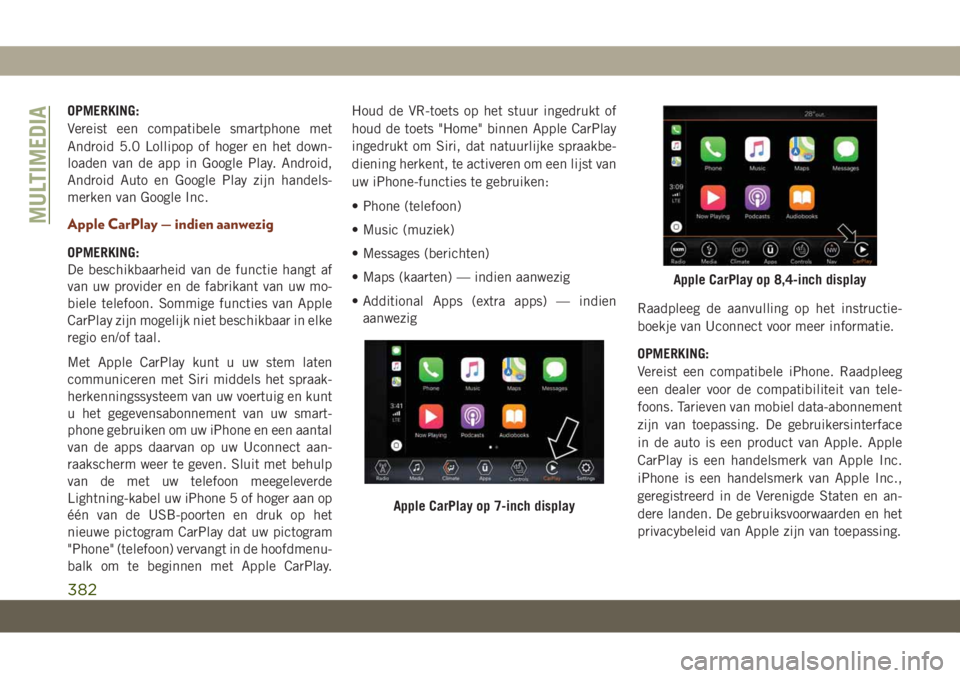
OPMERKING:
Vereist een compatibele smartphone met
Android 5.0 Lollipop of hoger en het down-
loaden van de app in Google Play. Android,
Android Auto en Google Play zijn handels-
merken van Google Inc.
Apple CarPlay — indien aanwezig
OPMERKING:
De beschikbaarheid van de functie hangt af
van uw provider en de fabrikant van uw mo-
biele telefoon. Sommige functies van Apple
CarPlay zijn mogelijk niet beschikbaar in elke
regio en/of taal.
Met Apple CarPlay kunt u uw stem laten
communiceren met Siri middels het spraak-
herkenningssysteem van uw voertuig en kunt
u het gegevensabonnement van uw smart-
phone gebruiken om uw iPhone en een aantal
van de apps daarvan op uw Uconnect aan-
raakscherm weer te geven. Sluit met behulp
van de met uw telefoon meegeleverde
Lightning-kabel uw iPhone 5 of hoger aan op
één van de USB-poorten en druk op het
nieuwe pictogram CarPlay dat uw pictogram
"Phone" (telefoon) vervangt in de hoofdmenu-
balk om te beginnen met Apple CarPlay.Houd de VR-toets op het stuur ingedrukt of
houd de toets "Home" binnen Apple CarPlay
ingedrukt om Siri, dat natuurlijke spraakbe-
diening herkent, te activeren om een lijst van
uw iPhone-functies te gebruiken:
• Phone (telefoon)
• Music (muziek)
• Messages (berichten)
• Maps (kaarten) — indien aanwezig
• Additional Apps (extra apps) — indien
aanwezigRaadpleeg de aanvulling op het instructie-
boekje van Uconnect voor meer informatie.
OPMERKING:
Vereist een compatibele iPhone. Raadpleeg
een dealer voor de compatibiliteit van tele-
foons. Tarieven van mobiel data-abonnement
zijn van toepassing. De gebruikersinterface
in de auto is een product van Apple. Apple
CarPlay is een handelsmerk van Apple Inc.
iPhone is een handelsmerk van Apple Inc.,
geregistreerd in de Verenigde Staten en an-
dere landen. De gebruiksvoorwaarden en het
privacybeleid van Apple zijn van toepassing.
Apple CarPlay op 7-inch display
Apple CarPlay op 8,4-inch display
MULTIMEDIA
382
Page 401 of 412
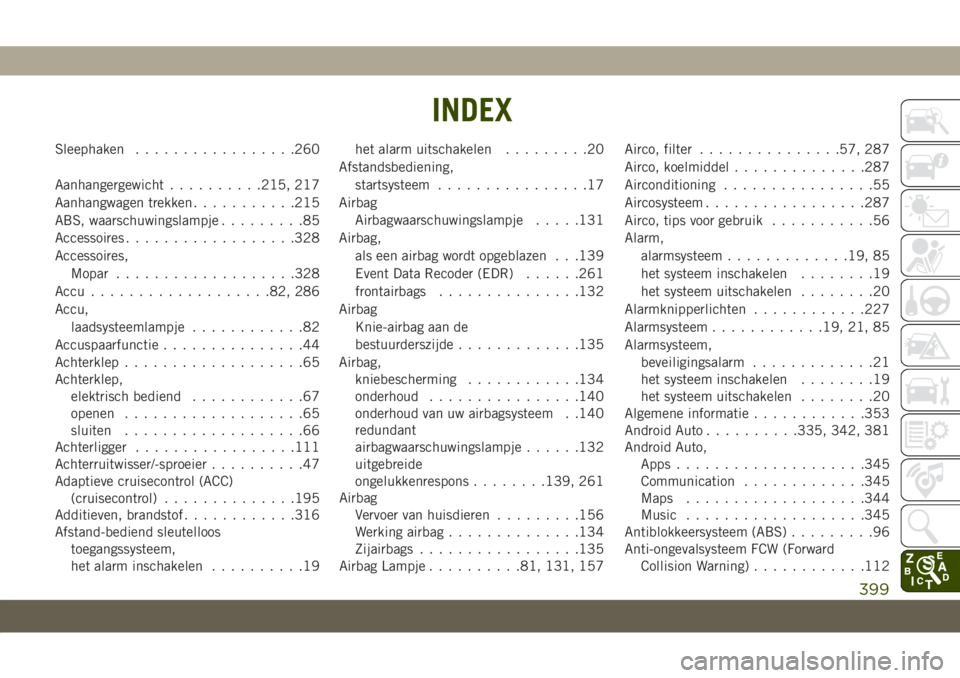
Sleephaken.................260
Aanhangergewicht..........215, 217
Aanhangwagen trekken...........215
ABS, waarschuwingslampje.........85
Accessoires..................328
Accessoires,
Mopar...................328
Accu...................82, 286
Accu,
laadsysteemlampje............82
Accuspaarfunctie...............44
Achterklep...................65
Achterklep,
elektrisch bediend............67
openen...................65
sluiten...................66
Achterligger.................111
Achterruitwisser/-sproeier..........47
Adaptieve cruisecontrol (ACC)
(cruisecontrol)..............195
Additieven, brandstof............316
Afstand-bediend sleutelloos
toegangssysteem,
het alarm inschakelen..........19het alarm uitschakelen.........20
Afstandsbediening,
startsysteem................17
Airbag
Airbagwaarschuwingslampje.....131
Airbag,
als een airbag wordt opgeblazen . . .139
Event Data Recoder (EDR)......261
frontairbags...............132
Airbag
Knie-airbag aan de
bestuurderszijde.............135
Airbag,
kniebescherming............134
onderhoud................140
onderhoud van uw airbagsysteem . .140
redundant
airbagwaarschuwingslampje......132
uitgebreide
ongelukkenrespons........139, 261
Airbag
Vervoer van huisdieren.........156
Werking airbag..............134
Zijairbags.................135
Airbag Lampje..........81, 131, 157Airco, filter...............57, 287
Airco, koelmiddel..............287
Airconditioning................
55
Aircosysteem.................287
Airco, tips voor gebruik...........56
Alarm,
alarmsysteem.............19, 85
het systeem inschakelen........19
het systeem uitschakelen........20
Alarmknipperlichten............227
Alarmsysteem............19, 21, 85
Alarmsysteem,
beveiligingsalarm.............21
het systeem inschakelen........19
het systeem uitschakelen........20
Algemene informatie............353
Android Auto..........335, 342, 381
Android Auto,
Apps....................345
Communication.............345
Maps...................344
Music...................345
Antiblokkeersysteem (ABS).........96
Anti-ongevalsysteem FCW (Forward
Collision Warning)............112
INDEX
399